El Libro diario te permite consultar, descargar o imprimir el movimiento contable y detalle de cada transacción registrada en tu cuenta de Alegra.

👉 Índice
1. Genera el libro diario
Visualiza el detalle de los registros contables de todos tus documentos.
Sigue estos pasos:
1. Dirígete al menú de “Contabilidad” y selecciona la opción “Libro diario”.
📍 Nota: también puedes acceder al "Libro diario" desde el menú de "Reportes", en la categoría "Contables".
2. Selecciona el "Periodo" y "Tipo de registro" para filtrar los resultados.
3. Finalmente, haz clic en “Generar reporte”.
📍 Nota: Haz clic en "Descargar" para obtener el reporte completo en formato Excel o PDF.
Observa:

✏️ Recuerda
Puedes seleccionar varios registros para imprimirlos o descargarlos en PDF.
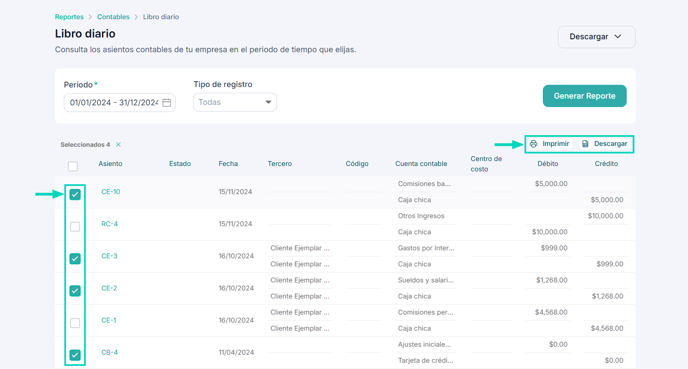
Para imprimir un solo documento, haz clic en el número del registro, baja hasta la sección de "Contabilidad" y pulsa en "Imprimir".
Observa:

2. Consulta el registro contable desde tus documentos
Al consultar estos movimientos, podrás verificar la correcta contabilización de cada operación, observando el saldo en la columna de débito (cargo) o crédito (abono).
📌 Nota: En este caso, revisaremos el registro contable de una "Factura de venta", sin embargo, el proceso es el mismo en cualquiera de tus documentos.
Sigue estos pasos:
1. Dirígete al menú de “Ingresos” y selecciona la opción “Factura de venta”
2. Accede al detalle del documento que deseas consultar.
3. Desplázate a la parte inferior del documento y haz clic en "Contabilidad".
Observa:

🔎 Contenido relacionado
- Explicación de los reportes inteligentes.
- Descubre todas las funciones de Alegra Contabilidad diseñadas para Contadores.
- Ingresa los saldos iniciales de tus cuentas contables.
- Realiza comprobantes contables y gana tiempo gestionando tus cuentas.
¡Esperamos haber resuelto tu consulta!
Conoce las soluciones del ecosistema Alegra: Alegra Contabilidad y Alegra POS.
Aprende con nosotros y certifícate de forma gratuita en Alegra Academy.
¡Únete a nuestro foro de Alegra Community! Allí podrás compartir experiencias y aclarar tus dudas sobre facturación electrónica, contabilidad, normatividad y mucho más.
Descubre las funcionalidades más pedidas y entérate de todas nuestras actualizaciones en el blog de novedades.
Si tienes inquietudes sobre este u otros procesos, nuestro equipo de soporte está listo para ayudarte las 24 horas, cualquier día de la semana, y sin costos adicionales.
